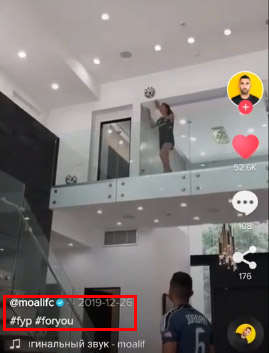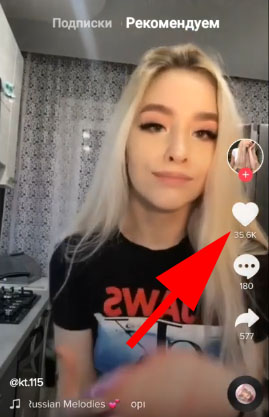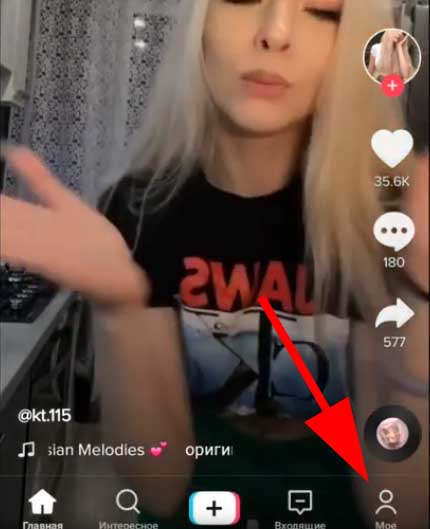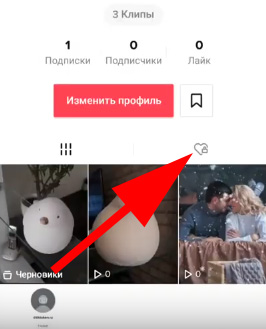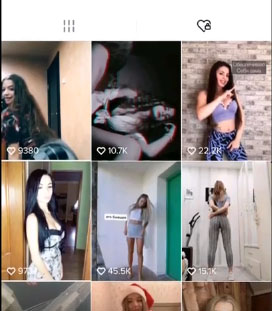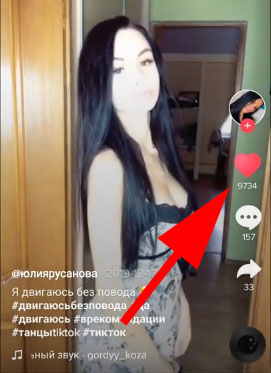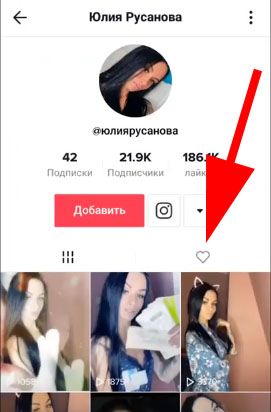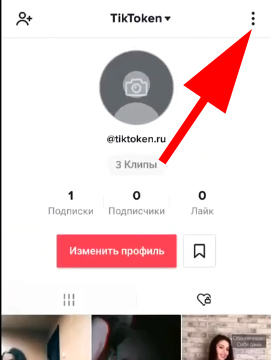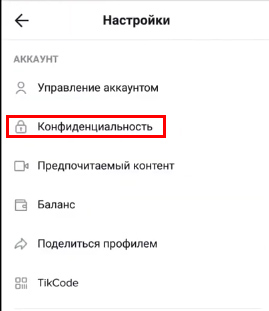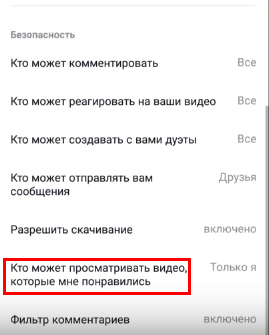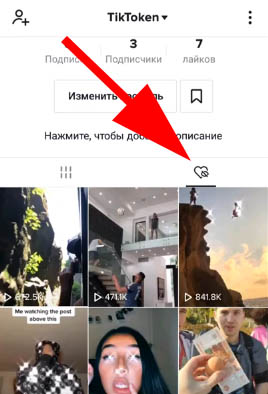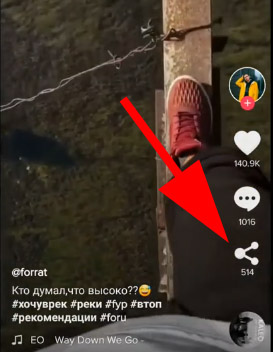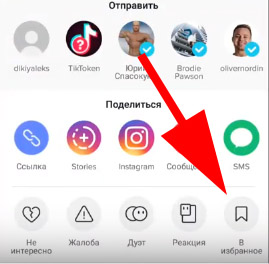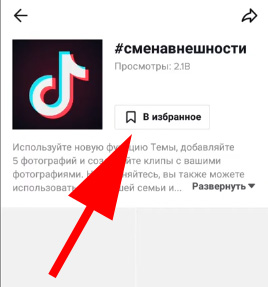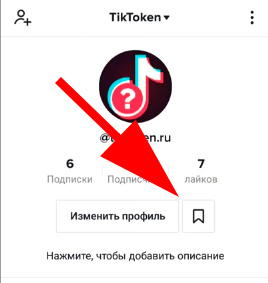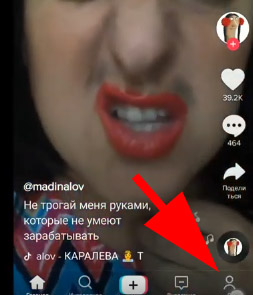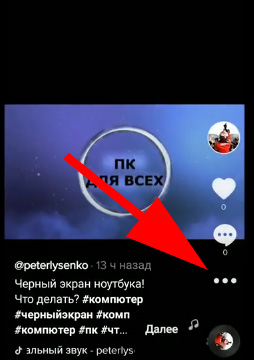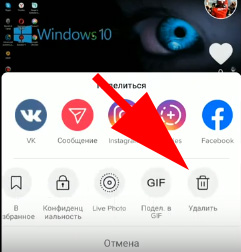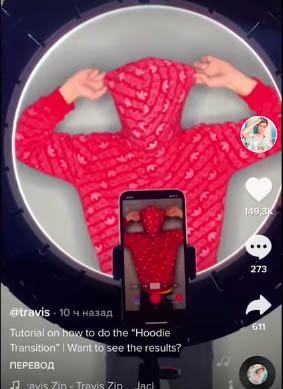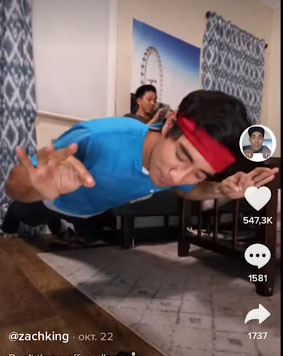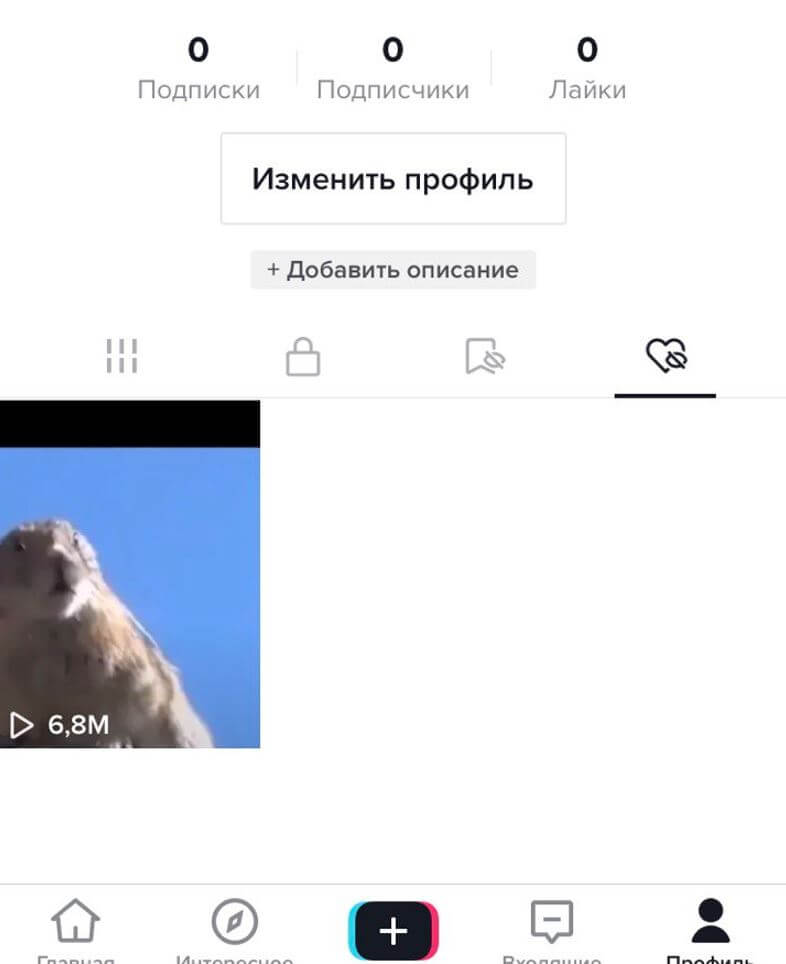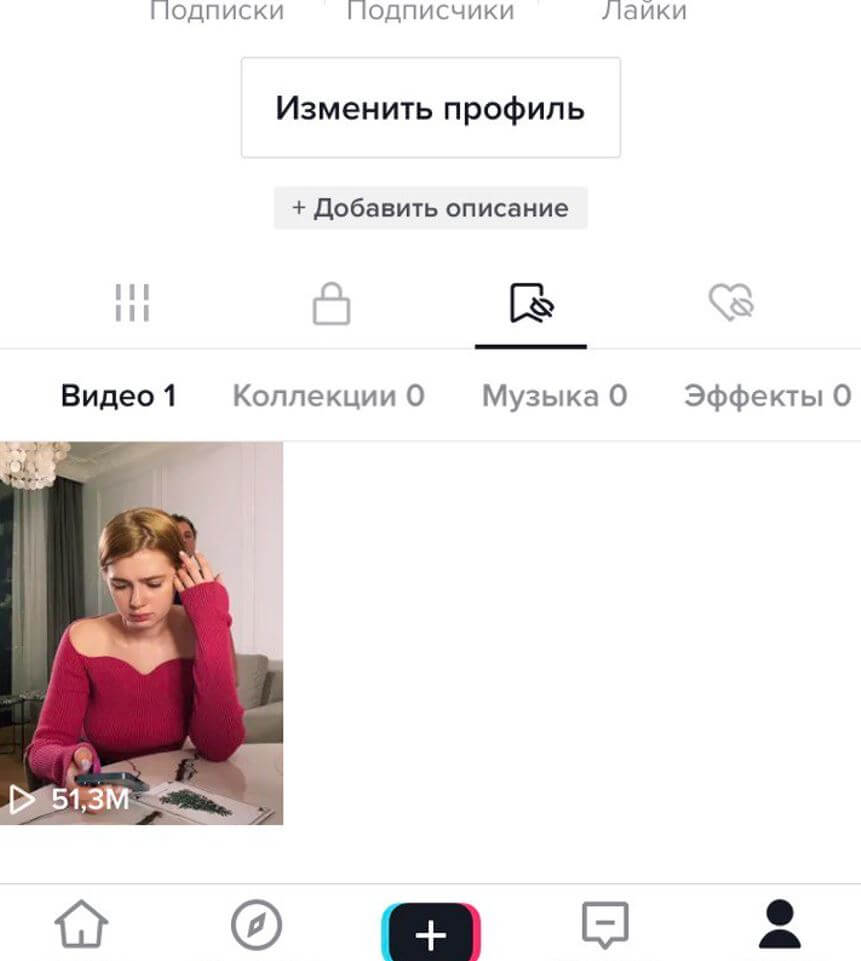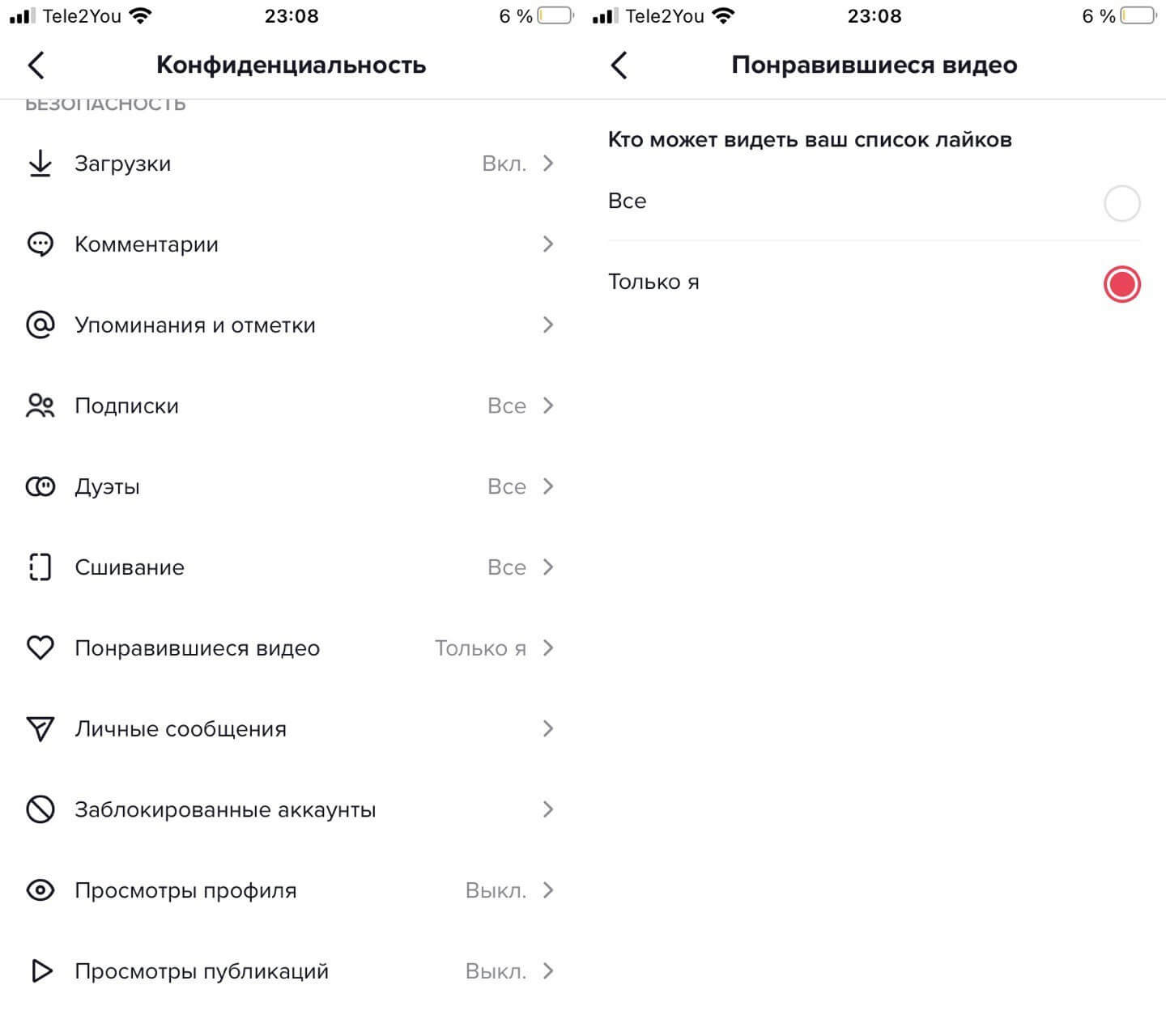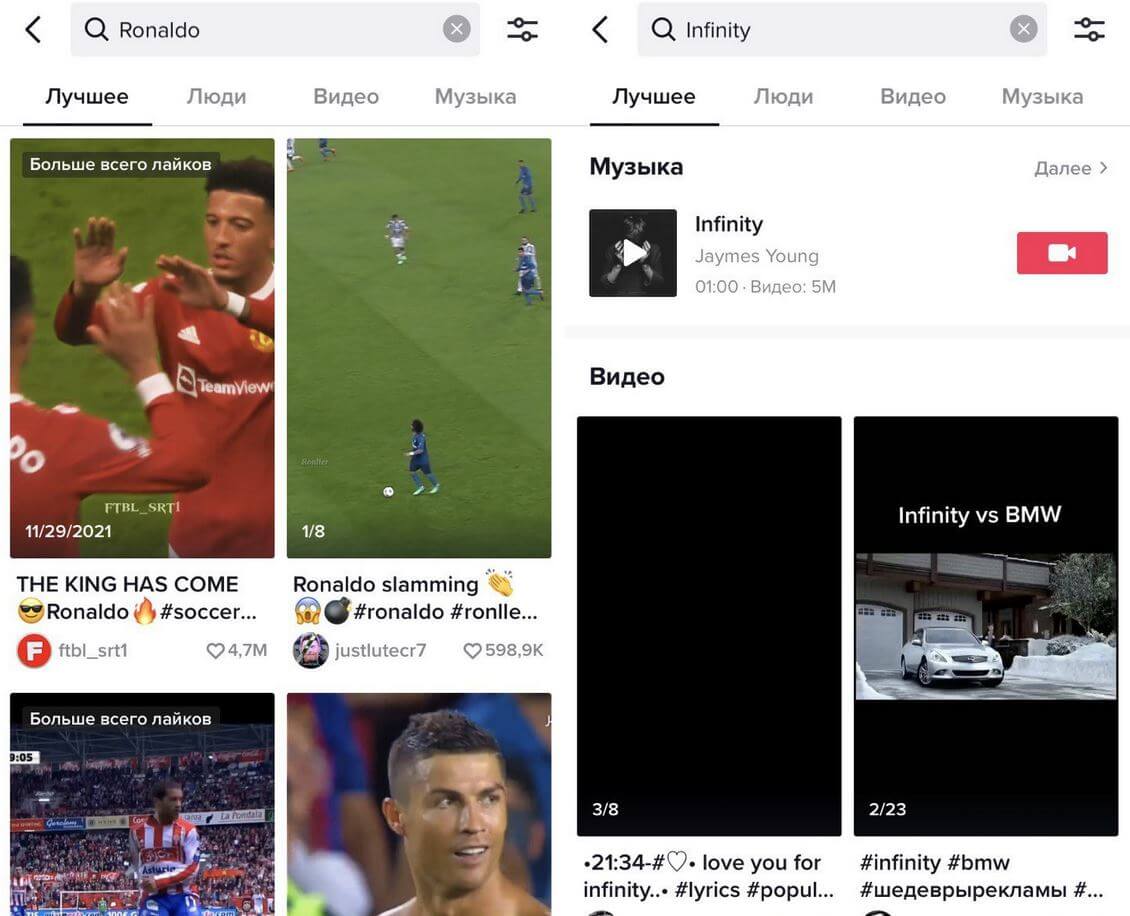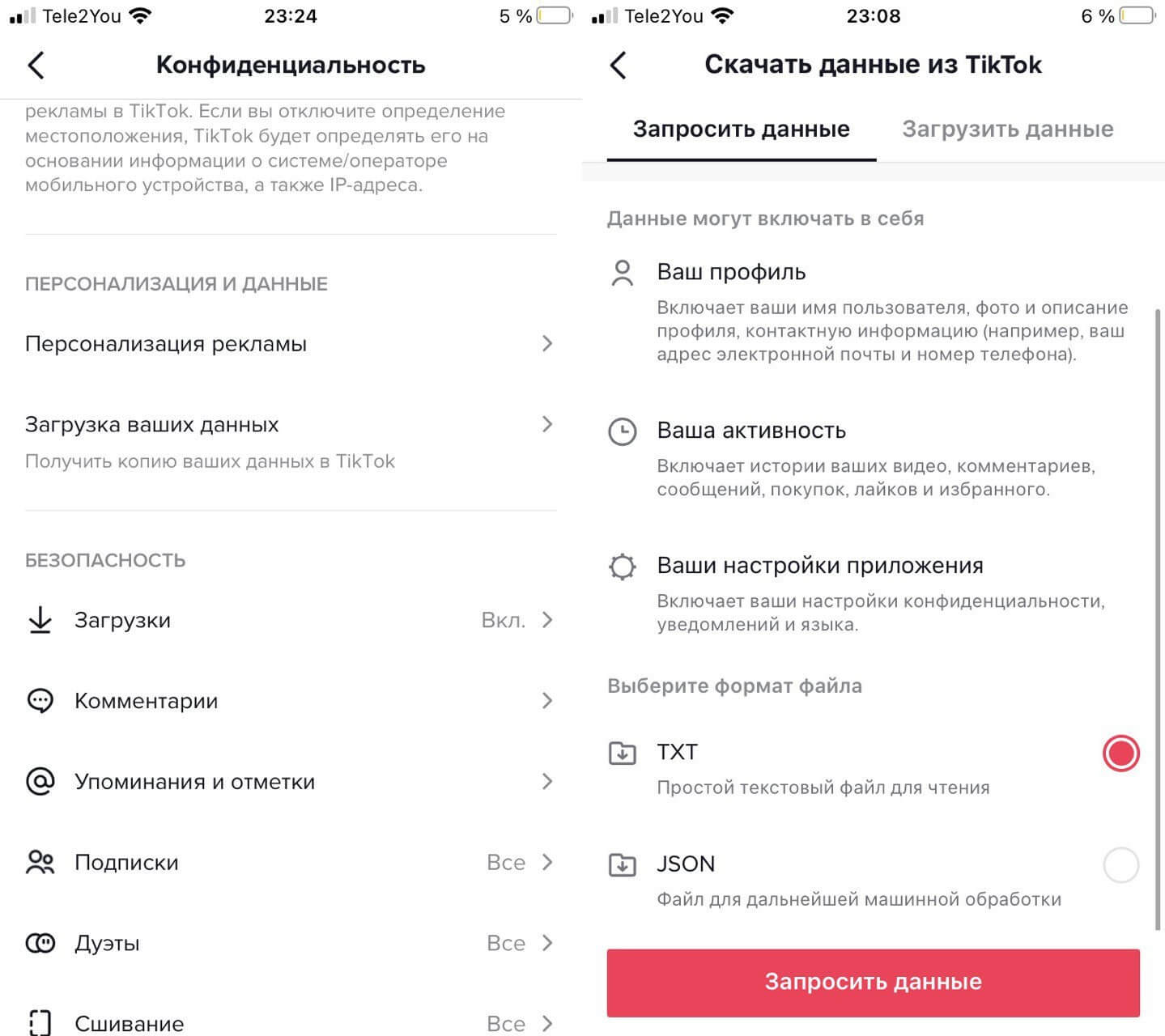Если вы поставите лайк видео в TikTok, это значит, что вы полюбите чей-то контент. Это также увеличивает вероятность попадания видео на чужую страницу «Для вас». Кроме того, добавление лайка к видео действует как кнопка «Сохранить», так как оно будет добавлено к вашим понравившимся видео.
В социальных сетях, таких как Instagram, вы можете сохранить сообщение, нажав на значок закладки.
Это добавит сообщение в ваши «Сохраненные» сообщения, которые можно найти через меню.
Однако в TikTok нет функции «Сохранить».
Следовательно, если вы хотите сохранить видео, оно должно вам понравиться.
В этом руководстве вы узнаете, как увидеть понравившиеся вам видео в TikTok, сможете ли вы увидеть лайки других людей в TikTok и многое другое.
Чтобы увидеть понравившиеся видео в TikTok, сначала перейдите в свой профиль TikTok. Затем нажмите на значок сердца, чтобы увидеть список понравившихся видео. Список понравившихся вам видео будет отображаться в виде сетки.
Кроме того, список понравившихся видео будет отфильтрован от самых новых к самым старым.
Это означает, что самое последнее видео, которое вам понравилось в TikTok, будет первым в списке.
С другой стороны, первое видео, которое вам когда-либо понравилось в TikTok, будет последним видео в списке.
Следовательно, если вам раньше понравилась тонна видео, вам придется прокрутить немного вниз, прежде чем вы найдете первое понравившееся видео в TikTok.
Значок сердца действует как закладка / вкладка для сохранения, где вы можете повторно просмотреть видео, которые вам нравились в прошлом.
Так что, если вы когда-нибудь встретите видео, которое хотите сохранить, обязательно оно вам понравится.
Таким образом, вы сможете посмотреть его снова, нажав на значок сердца в своем профиле.
Ниже приведено двухэтапное руководство о том, как найти понравившиеся видео в TikTok.
1. Зайдите в свой профиль в TikTok.
Откройте TikTok> перейдите в свой профиль, нажав на значок профиля.
Первый шаг — открыть мобильное приложение TikTok.
Вы также можете использовать TikTok на рабочем столе, потому что вы сможете видеть понравившиеся видео как в мобильном приложении, так и в настольной версии TikTok.
Однако в этом руководстве скриншоты сделаны в мобильном приложении TikTok.
Следовательно, рекомендуется использовать мобильное приложение TikTok вместо его настольной версии.
Как только вы зайдете в TikTok, вы попадете на свою страницу «Для вас».
На нижней панели навигации вы увидите значок профиля.
Чтобы найти понравившиеся видео в TikTok, вам нужно сначала перейти в свой профиль TikTok.
Затем вы сможете перейти к значку сердца.
Нажмите на значок профиля, чтобы перейти в свой профиль в TikTok.
На следующем шаге вы узнаете, как найти и просмотреть понравившиеся видео в Tiktok.
2. Нажмите на значок сердца.
Зайдя в свой профиль TikTok, нажмите на значок сердца, чтобы увидеть понравившиеся видео.
После того, как вы нажмете на значок своего профиля, вы попадете в свой профиль TikTok.
Ниже вы увидите три значка, включая сетку, сердце и значок замка.
Значок сетки отображает все ваши видео, которые вы загрузили в TikTok.
Затем значок сердца покажет все понравившиеся вам видео в TikTok.
Наконец, нажатие на значок замка покажет ваши видео, которые вы установили как конфиденциальные.
Нажмите на значок сердца под вашей биографией в TikTok.
После того, как вы нажмете на значок сердца, вы увидите понравившиеся видео в TikTok в виде сетки.
Список отсортирован от самых новых к самым старым, поэтому вы сначала увидите самые свежие видео, которые вам понравились.
Вы можете удалить любое видео, которое не хотите показывать в понравившихся видео.
Чтобы удалить видео из списка, просто нажмите на видео и нажмите на значок сердца, чтобы отличить его.
Если вам не понравится видео, оно будет удалено из понравившихся вам роликов.
Вы сможете найти его, только если знаете имя пользователя, разместившего видео.
В противном случае вам придется запросить файл данных, чтобы увидеть историю просмотров в TikTok.
Вы успешно научились видеть понравившиеся видео в TikTok!
Вы видите лайки других людей в TikTok?
Вы можете увидеть лайки других людей в TikTok, только если они выложили понравившиеся им видео для всех.
Если понравившиеся им видео являются личными, вы не сможете их увидеть, поскольку они будут скрыты.
По умолчанию для понравившихся видео установлено значение «Только я».
«Только я» означает, что понравившиеся видео можно посмотреть только вы.
Поскольку по умолчанию для понравившихся видео установлено значение «Только я», вы не сможете увидеть понравившиеся видео большинства пользователей в TikTok.
Почему пропали мои понравившиеся видео в TikTok?
Ваши понравившиеся видео в TikTok исчезли либо потому, что пользователь удалил их, либо сделал их закрытыми, либо они были удалены за нарушение правил TikTok.
Кроме того, если пользователь заблокировал вас, вы не сможете нигде увидеть его видео.
Если пользователь удалил одно из понравившихся вам видео, оно будет навсегда удалено из TikTok.
Точно так же, если видео будет удалено за нарушение правил TikTok, оно будет навсегда удалено из TikTok.
Однако, если пользователь сделал свое видео приватным, оно будет временно удалено из TikTok, пока они снова не решат сделать его общедоступным.
Выводы
Как и в приложениях для социальных сетей, таких как Instagram, вы сможете видеть понравившиеся вам сообщения в TikTok.
Однако легче перейти к понравившимся видео в TikTok, чем к понравившимся постам в Instagram.
Это потому, что вы можете сделать это за пару нажатий.
В Instagram вам нужно будет перейти к настройкам своей учетной записи в меню, в котором сложно ориентироваться.
TikTok позволяет легко находить понравившиеся видео, добавляя их в свой профиль.
Тик Ток отличается не только своими спецэффектами, но и удобством для пользователей. Так в интерфейсе есть специальный раздел, где можно увидеть понравившиеся видеоролики.
В сегодняшней статье вы узнаете, как посмотреть видео, которые лайкнули вы или другой тиктокер. Получите пошаговые инструкции, как скрыть или удалить понравившийся контент в Тик Ток.

Как найти понравившиеся видео в Тик Ток
Чтобы увидеть ролики, которые вы лайкнули, зайдите в Тик Ток и выберите «Я» в правом нижнем углу.
В этой вкладке по умолчанию откроется список с вашими опубликованными роликами. Теперь выберите соседний раздел с иконкой в виде сердечка. Готово!
Здесь вы найдёте все видео, которые вы лайкали.
Как посмотреть, кому ставил лайки тиктокер
В отличие от Instagram, в Тик Ток можно также увидеть видеоролики, понравившиеся другому пользователю. Конечно, если он их не скрыл в настройках конфиденциальности.
Действуйте так же, как при просмотре собственных лайков. Зайдите на страницу тиктокера.
Перейдите во вкладку с сердечком. Именно здесь и находятся ролики, которые лайкнул владелец аккаунта.
Как скрыть понравившиеся ролики
Каждый тиктокер может разрешить пользователям просматривать понравившийся контент или скрыть его в настройках.
Для этого зайдите в свой профиль. Щелкните на три точки – так вы попадете в раздел «Настройки и конфиденциальность». Нажмите на «Конфиденциальность».
Дальше перейдите в пункт «Кто видит список ваших лайков».
Отметьте галочкой «Только я».
Как удалить понравившиеся видео в Тик Ток
Очистить весь список нажатием одной кнопки не получится. Нужно удалять каждое видео отдельно.
Для этого зайдите в раздел с видео, которые вам понравились. Запустите нужный ролик и снова нажмите на сердечко.
Если вы все сделали правильно, цвет сердца из красного изменится на белый. А само видео будет удалено из списка.
Заключение
Интерфейс Тик Ток позволяет увидеть понравившиеся вам ролики и контент, который отметил лайком другой тиктокер. Это может пригодиться для быстрого поиска интересных вам роликов и анализа предпочтений пользователей.
При необходимости можно скрыть понравившиеся вам видеоролики в настройках конфиденциальности.
Полезные ссылки:
- Эффект Боке в Тик Ток
- Как настроить отложенный постинг видео в Тик Ток
- Массовая регистрация аккаунтов в Тик Ток
Обязательно ознакомьтесь с политикой компании ByteDance Ltd. и прочтите пользовательское соглашение TikTok перед практическим применением информации из данной статьи. Информация из данной статьи может не соответствовать или противоречить политике компании ByteDance Ltd. и/или пользовательскому соглашению TikTok.
Блог создан исключительно в информационных целях для популяризации социальной сети TikTok на добровольной основе. Блог не претендует на права официального сайта и других его производных. Все фото- и видеоматериалы взяты из открытых источников в сети Интернет. В случае возникновения каких-либо претензий, нарушений авторских или имущественных прав, просьба связаться с администрацией сайта.
*TikTok (Тик Ток) — зарегистрированная торговая марка ByteDance Ltd. Использование торговой марки и товарных знаков компании ByteDance Ltd. в статьях блога носят исключительно информационный характер и служат для обозначения. Официальный сайт: https://www.tiktok.com
Содержание
- Где смотреть понравившиеся видео
- Как найти нужное видео в разделе «Понравившееся»
- Как скрыть свой раздел с понравившимися роликами от посторонних
- Как посмотреть раздел понравившееся у другого пользователя
- Как посмотреть понравившиеся видео, если пользователь скрыл этот раздел
Обновлено 5 июля 2022
Разработчики социальных сетей постоянно вносят поправки в их интерфейс. Конечно, программисты пытаются сделать его интуитивным, однако не всегда это получается. Порой даже опытные пользователи могут в нем запутаться, не говоря уже о новичках. Рассмотрим, как в Тик Токе посмотреть понравившиеся видео.
Где смотреть понравившиеся видео
Пролистывая рекомендации, пользователи часто лайкают огромное количество роликов. Некоторые клипы настолько сильно западают в душу, что их хочется пересматривать снова и снова.
Алгоритм, как посмотреть понравившиеся публикации в Тик Ток:
- Перейдите в профиль, кликнув на иконку с человечком в нижнем меню.
- На странице представлена сетка с роликами, над которой три вкладки. Выберите вторую, которая помечена иконкой с изображением сердечка. Теперь понятно, как в Тик Токе посмотреть понравившиеся клипы.
Если пользователь прибегает к бесплатной накрутке и выполняет задания, где нужно лайкать публикации других людей, в этой вкладке будет очень тяжело ориентироваться.
Как найти нужное видео в разделе «Понравившееся»
В разделе отображается огромное количество видео, особенно если недавно использовалась накрутка на одном из бесплатных сервисов. Часто не хочется просматривать все записи, которые понравились: пользователь ищет один конкретный тикток, который хочется пересмотреть, а не теряться в бесконечном потоке роликов.

Забронировать место на бесплатный онлайн-курс по соцсетям
Зарегистрируйся прямо сейчас и получи в подарок 50 полезных сервисов для работы в соцсетях
Забронировать место
К сожалению, навигация в этой вкладке недоступна, поэтому сортировать ролики не получится. Однако видео добавляются в раздел в хронологическом порядке: в начале будут те, которые лайкнуты последними, что упрощает поиск.
Важно! Если пользователь не хочет потерять необычные клипы, лучше добавлять их в «Избранное». Зажмите ролик на пару секунд и выберите кнопку «В избранное».
Как скрыть свой раздел с понравившимися роликами от посторонних
Публичные личности часто скрывают этот раздел. Однако даже обычным пользователям не хочется, чтобы незнакомые люди просматривали понравившиеся им ролики. Для этого в Tik Tok предусмотрена специальная функция:
- Зайдите в профиль и нажмите на три точки сверху.
- Откроются «Настройки конфиденциальности». Обратите внимание на раздел «Безопасность».
- Нажмите на кнопку «Кто видит список ваших лайков» и выберите нужный пункт.
Как посмотреть раздел понравившееся у другого пользователя
Зайдя в профиль любимого тиктокера, хочется узнать, какие ролики нравятся ему. Ответ на вопрос, где в Тик Токе посмотреть понравившееся видео у других пользователей: там же.
Как посмотреть понравившиеся видео, если пользователь скрыл этот раздел
Многим поклонникам творчества популярных тиктокеров интересно посмотреть, какие ролики нравятся им. Однако не каждый активный контент-мейкер даст им такую возможность. В том случае, если человек скрыл данный раздел, просмотреть его вы не сможете, о чем платформа предупредит.
У любого человека есть возможность скрыть некоторые разделы в настройках конфиденциальности. Вкладка «Понравившееся» — не исключение.
Можно заказать услугу взлома аккаунта у злоумышленников, однако тратить деньги для того, чтобы просмотреть чей-то список лайков — не самая лучшая затея. Взломать учетную запись вряд ли получится, а вот навлечь на свой профиль пожизненный бан перспектива вполне реальная. Пользователь может стать жертвой мошенников, которые могут украсть данные странички или получить доступ к банковским счетам.
Tik Tok стал полноценной социальной сетью для многих пользователей. Но некоторые его функции остаются неизвестными для тех, кто совсем недавно сюда пришёл. В этой статье вы сможете прочитать о том, каким способом в Тик Токе увидеть понравившееся вам видео. А также узнаете другие возможности этого мобильного приложения.
Содержание
- Где найти и посмотреть понравившиеся мне видеоролики в Tik Tok
- Дальнейший порядок действий в Тик Токе:
- Как посмотреть видео, которые нравятся другим пользователям
- Можно ли смотреть понравившиеся посты в Тик Токе, если доступ к ним закрыт
- Что такое «Избранное» и как его посмотреть?
- Удаление собственного видео из Тик Тока
- Каким образом сделать, чтобы ролик попал в рекомендации Tik Tok
- Видео-инструкция
Где найти и посмотреть понравившиеся мне видеоролики в Tik Tok
Мобильное приложение является оригинальным из-за стиля подачи контента пользователям. Оно организовано таким образом, что нам не нужно искать автора или интересный ролик.
При открытии мы видим бесконечную ленту, где отображаются видео других пользователей. Хотя мы можем открыть лучшие из них или видео из ТОПа. Если вы не отметили понравившийся ролик лайком, то найти его будет непросто. Как минимум — нужно запомнить ник автора и после этого найти его в поиске.
Для того, чтобы вы беспрепятственно нашли свой ролик в любое время, на нём нужно поставить лайк.
Это иконка справа в виде сердечка.
Дальнейший порядок действий в Тик Токе:
- Затем нужно открыть раздел, где находятся все ролики, которые вам понравились;
- Для этого нажимаем внизу на иконку с человеком;
- И выбираем в профиле кнопку в виде сердечка и человека;
- Ниже раскроется список с видео, которые вы когда-то лайкали.
Этот список легко редактируется, если вы захотите удалить из него какое-нибудь видео — откройте его. И снова нажмите на сердечко, которое также будет находиться справа.
Таким образом вы забираете свой лайк с понравившегося ролика, а видео удаляется из списка избранных в Тик Токе.
Читайте также: как сохранить видео в Тик Ток.
Как посмотреть видео, которые нравятся другим пользователям
В Тик Ток вы можете посмотреть и те ролики, которые понравились вашим друзьям или другим пользователям. Это ещё и интересно, возможно в таком перечне вы сможете найти свои ролики. Профиль можно открыть, нажав на имя, если вы в этот момент смотрите ролик этого пользователя. Или найти его имя профиля через поиск приложения. Затем снова нужно нажать на иконку в виде сердечка.
И ниже мы увидим ролики, которые были интересны выбранному вами пользователю.
Если вы не хотите, чтобы ваши ролики также просматривали другие, можно настроить параметры конфиденциальности:
- Нажмите вверху своего профиля на три точки, которые открывают окно меню;
- Откройте параметр «Конфиденциальность»;
- Далее нажмите на строку «Кто может просматривать видео…».
Выберите пункт «Кто может просматривать…»
В этом пункте будет всего два параметра: все или только я. Выберите подходящий и сохраните эти настройки. Если вы закроете свой профиль, то для других раздел с понравившимся будет отображаться в виде перечёркнутого глаза в Тик Токе.
Обратите внимание на другие параметры конфиденциальности, здесь вы сможете изменить другие не менее важные параметры: разрешение скачивания ваших роликов, кто может писать вам, комментировать публикации и другое. Настройте свой профиль в соответствии с предпочтениями, чтобы к этим настройкам больше не возвращаться.
Это интересно: как сделать смену внешности в Тик Ток.
Можно ли смотреть понравившиеся посты в Тик Токе, если доступ к ним закрыт
Иногда мы переходим на профили других пользователей в надежде узнать его предпочтения, но доступ к некоторой информации он закрыл от посторонних. Нет возможности посмотреть, какие видео в Тик Токе нравятся ему. В таком случае остаётся только ждать пока пользователь сам не откроет доступ. Можно заставить или попросить его это сделать. Никаких обходов настроек конфиденциальности, к сожалению, нет.
Иногда после того, как мы поставили лайк под видео, его всё равно нет в нашем списке. Возможно вы просто забыли, что сами удалили видео из понравившегося в Тик Токе. Или при просмотре случайно убрали на нём лайк. Если вы точно знаете, что это не могло произойти, значит в приложении на момент просмотра случился сбой. Попробуйте найти автора через поиск, по хештегам и заново поставить лайк под роликом.
Что такое «Избранное» и как его посмотреть?
В Тик Токе есть ещё одни полезный раздел — избранное. В нём хранится разный контент, который мы в него добавим.
А для этого необходимо сделать следующее:
- Откройте видеоролик и найдите справа кнопку в виде трёх соединённых точек. Нажмите на неё;
- Откроется окно для того, чтобы мы смогли поделиться видео со своими друзьями, в других социальных сетях (например, в Instagram), а также пожаловаться на него;
- Найдите кнопку «В избранное», которая находится в нижней строке и выберите;
- И мы добавим ролик в избранное;
- Чтобы добавить любой хэштег в избранное Тик Ток, нужно открыть сам хэштег;
- Затем нажмите на кнопку «В избранное».
Точно так можно добавить музыку, эффект. В случае с последним — нужно перейти на понравившийся вам эффект и нажать на иконку закладки. И он появится в разделе избранного. Теперь, чтобы перейти в раздел, где хранятся все ваши эффекты в Тик Токе, видео, музыка и хэштеги, откройте свой профиль. Нажмите на закладку, которая находится возле кнопки «Изменить профиль».
Если вы находитесь на странице с видео или другой, коснитесь иконки в виде человека внизу. И нажмите на закладку.
Для нас откроется окно, где мы с помощью вкладок сможем перемещаться по клипам, музыке и т.д. Теперь представим, что вы хотите избавиться от избранного. Для этого вам нужно открыть этот раздел и найти контент, который вы хотите удалить. Пусть это будет видео — откройте его и снова нажмите на кнопку «Избранное» справа внизу. На месте кнопки «В избранное» будет находиться «Удалить из избранного», нажмите её.
Удаление собственного видео из Тик Тока
Часто мы добавляем видео наспех, не обращая внимание на мелочи. Но после замечаем, что сделали что-то не так. Или видео вызвало слишком много негативных лайков и уже не нравится другим пользователям. Причин для удаления вашего ролика может быть слишком много.
Вы можете удалить ролик, чтобы отредактировать черновую работу и позже снова загрузить его:
- Открыв Тик Ток, мы попадаем на ленту, в которой отображаются случайные ролики. Нам нужно перейти в свой профиль, для этого нажмите на иконку человека внизу окна;
- В профиле вы найдёте все свои ролики, которые загружали в приложении. Выберите тот из них, который хотите удалить;
- На странице с видео нажмите справа на три точки;
- Самую нижнюю строку нужно свайпом пролистать вправо, чтобы найти и нажать на кнопку «Удалить».
Удаление также следует подтвердить. Ролик исчезнет не только из списка ваших видео в Tik Tok, но и во всей сети. Он не будет доступен другим пользователям в качестве понравившегося.
Каким образом сделать, чтобы ролик попал в рекомендации Tik Tok
Рекомендации — это раздел, который регулярно просматривают все пользователи в Тик Ток. Если ваше видео вдруг попадёт в него, оно тут же станет популярным. Даже если это будет банальный ролик с вашим котом. В этом разделе хотят размещаться все пользователи. Самая главная рекомендация: снимать уникальный и качественный контент.
Воплощайте в ролике необычные идеи, которые понравятся другим. Даже если ролик не попадёт в ТОП, он всё равно наберёт множество лайков, так как им станут часто делиться.
Пробуйте снимать видео разных жанров и типов в Тик Ток. Фокусы и сверхъестественное всегда будоражило умы человечества, а при помощи монтажа научиться колдовать можно очень просто.
Дело за малым — научитесь качественно обрабатывать видео и создавать несложные спецэффекты. И вы можете рассчитывать на популярность своего канала. Лайфхаки, 3D рисунки, обучающие ролики — всё это может принести вам кучу лайков и место среди лучших.
Видео-инструкция
В Тик Токе можно легко посмотреть все ранее понравившееся вам видеоролики, узнать, что нравится другим пользователям, а также удалять ролики из этого раздела. Как всё это сделать, вы сможете увидеть в данной инструкции.
Как посмотреть историю в Тик Токе
Еще весной ТикТок ввел ограничения для пользователей из России: теперь юзеры могут просматривать только видео от российских авторов. Но не все так плохо! В отечественном сегменте соцсети есть куча интересных видео, а учитывая специфику любого видеохостинга, пользователи просматривают ролик, смеются и пролистывают дальше, моментально забывая его содержание. Но самое интересное — рано или поздно вспоминаешь об этом видео, хочешь найти его, но не можешь. Зато каждый из пользователей может запросто посмотреть историю в ТикТоке, чтобы найти тот самый прикольный скетч или лайфхак по ремонту дома. Рассказываем, как это сделать.
Рассказываем обо всех способах найти видео в ТикТоке
❗️ ПОДПИСЫВАЙТЕСЬ НА НАШ ЯНДЕКС.ДЗЕН ПРЯМО СЕЙЧАС
Соцсеть не хранит историю просмотров, но есть несколько способов найти видео в ТикТоке, которым вы поставили лайк, добавили в закладки или запросить историю просмотров.
Содержание
- 1 Как найти видео в Тик Ток
- 2 Как скрыть понравившиеся видео в Тик Ток
- 3 Как найти в ТикТоке видео, которое потерял
- 4 Как скачать данные из Тик Тока
Как найти видео в Тик Ток
Пользователи ежедневно выкладывают миллионы видео. Для того, чтобы отреагировать на него, пользователи ставят лайк или добавляют в закладки, чтобы не потерять. Это наилучший способ не потерять видео, потом пересмотреть его или оставить на случай важных переговоров. Проще всего в ТикТоке поставить лайк двойным тапом на видео, поэтому все видео окажутся в специальном разделе. Найти их очень просто.
Понравившиеся ролики из ТикТока хранятся в отдельной вкладке
- Зайдите в приложение ТикТок.
- Нажмите в правом нижнем углу «Профиль».
- У вас откроется ваша страница. Вам нужно нажать на вкладку с сердечком.
Готово! Так вы можете посмотреть видео в ТикТоке, которые вы когда-то лайкнули.
Лайфхак: Как перенести eSIM на другой Айфон
Другой способ менее удобный — добавить в Избранное видео в ТикТоке с помощью кнопки справа на экране. Разница между лайком и в том, что вы можете сохранить видео в историю, но это никак не повлияет на ваши предпочтения и не собьёт рекомендации. Примерно как в Apple Music: сохраните на телефон что-то из рока, но сервис не будет потом предлагать его вам постоянно. Найти видео из Избранного в ТикТоке легко.
Видео из Избранного также собираются в отдельную группу
- Откройте приложение ТикТок.
- Нажмите снизу «Профиль».
- Выберите значок «Избранное».
Готово! Тут будут содержаться видео, которые вы посмотрели и оставили на заметку, но не лайкнули.
Ватсап поворачивается к нам лицом. Что нового появится в мессенджере
Как скрыть понравившиеся видео в Тик Ток
Другие пользователи могут просматривать загруженные видео в ТикТоке у вас на странице, если она открыта. Закрывать ее бессмысленно, иначе сложно стать популярным. Но есть смысл скрыть понравившиеся видео у вас на странице. Можно запретить просмотр понравившихся роликов.
Понравившиеся ролики могут быть видны только вам
- Зайдите в ТикТок, нажмите на «Профиль».
- В верхнем правом углу нажмите три полоски.
- Выберите «Настройки и конфиденциальность».
- Нажмите «Конфиденциальность» и прокрутите список вниз.
- Выберите «Понравившиеся видео» и нажмите «Только я».
Теперь список видео, которым вы поставили лайк, будет виден только вам. С «Избранными» проще: они по умолчанию доступны только вам.
❗️ Пользуйтесь приложениями, пропавшими из App Store, в нашем удобном каталоге
Как найти в ТикТоке видео, которое потерял
Как уже говорилось выше, просмотр видео в ТикТоке — это развлечение. Хочется полистать ролики и ни о чем не думать. Но если увлечься, то можно забыть поставить лайк видео или добавить в «Избранное». К сожалению, истории просмотров в ТикТоке нет, но есть вполне рабочие способы найти видео по некоторым критериям.
Искать видео можно по названию или хэштегу
- Вы можете найти видео по хэштегу: зайдите в «Поиск» и введите ключевое слово с решеткой # в начале. Нажмите на результат поиска и сможете просмотреть все видео с этим хэштегом.
- Введите имя пользователя, фразу или слово во вкладке «Интересное»: ответ можно найти в разделе «Клипы» или «Люди».
- Можно попробовать поискать по треку в ролике. Введите в поиске название музыки, которая играла фоном в видео — у вас откроются названия песен. Нажав на одно из них, откроются все ролики, в котором использовалась эта песня.
Учтите, что некоторые видео пропадают из ТикТока: их удаляют сами авторы или администрация соцсети из-за нарушения правил размещения материалов.
👍🏼 Присоединяйтесь к нашему крутом чату в Телеграм
Как скачать данные из Тик Тока
ТикТок, как и другие соцсети, хранит все данные о вас, просмотренных видео, комментариях, чатах, покупках. Вы всегда можете запросить не только информацию о себе, но даже найти ссылку на видео в ТикТоке, которое потеряли — делается это очень просто.
Вы можете запросить всю историю своего аккаунта у ТикТок
- Зайдите в приложение, нажмите на свой профиль.
- Нажмите на три полоски в правом верхнем углу.
- Выберите «Настройки и конфиденциальность», нажмите «Конфиденциальность».
- Зайдите в «Персонализация и данные» и выберите «Загрузка ваших данных».
Вы увидите те данные, которые будут включены в отчет. Вам нужно всего лишь выбрать формат файла, после чего у вас откроется браузер. Вам нужно будет войти в систему и загрузить ZIP-архив: в нем не будет видео, но будут ссылки на них, поэтому вам нужно будет всего лишь открыть их и скачать.
Обзоры приложений для iOS и MacСоветы по работе с AppleСоциальные сети на iOS